Conectarea cu un computer asociat (Windows 10)
Înainte de utilizare asigurați-vă de următoarele:
- În funcție de computerul utilizat, este posibil să fie necesară pornirea adaptorului Bluetooth încorporat. Dacă nu știți să porniți adaptorul Bluetooth sau nu sunteți sigur dacă computerul are un adaptor Bluetooth încorporat, consultați instrucțiunile de utilizare incluse cu computerul.
-
Scoateți computerul din modul de așteptare (repaus) sau din modul de hibernare.
-
Scoateți setul de căști din husa pentru încărcare.
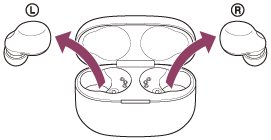
Setul de căști pornește automat.
-
Introduceți unitățile setului de căști în ambele urechi.
Când setul de căști s-a conectat automat la ultimul dispozitiv conectat, veți auzi un sunet de notificare din ambele unități ale setului de căști (sau din setul de căști pe care îl purtați), în același timp.
Verificați starea conexiunii pe computer. Dacă nu este realizată conexiunea, continuați la pasul
 .
. -
Selectați setul de căști utilizând computerul.
- Faceți clic dreapta pe pictograma difuzorului de pe bara de instrumente și apoi selectați [Open Sound settings].
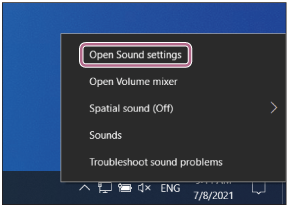
- Selectați [Headphones (LinkBuds S Stereo)] din meniul derulant al [Choose your output device].
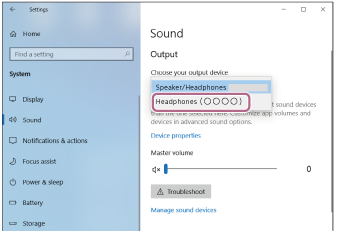
Dacă [Headphones (LinkBuds S Stereo)] nu este afișat în meniul derulant, faceți clic pe [Sound Control Panel], apoi clic dreapta pe fila [Playback] de pe ecranul [Sound] pentru a bifa [Show Disconnected Devices].
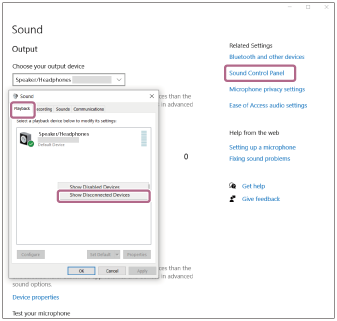
- Selectați [Connect] din meniul afișat.
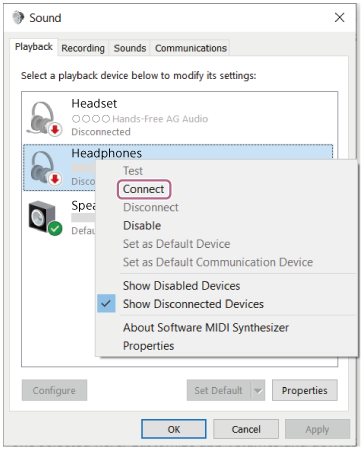
Conexiunea este stabilită. Veți auzi un sunet de notificare din ambele unități ale setului de căști (sau din setul de căști pe care îl purtați), în același timp.
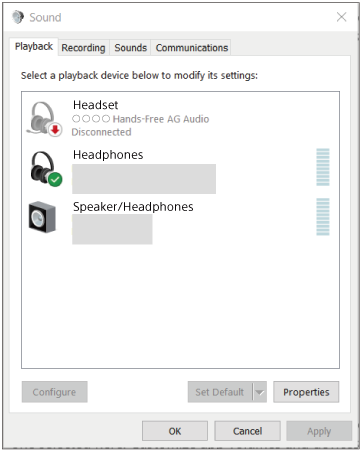
- Faceți clic dreapta pe pictograma difuzorului de pe bara de instrumente și apoi selectați [Open Sound settings].
Sugestie
- Operațiunea de mai sus este un exemplu. Pentru mai multe detalii, consultați instrucțiunile de utilizare incluse cu computerul.
Notă
- Dacă calitatea sunetul pentru redarea muzicii este slabă, asigurați-vă că funcția A2DP care acceptă conexiuni de redare a muzicii este activată din setările computerului. Pentru mai multe detalii, consultați instrucțiunile de utilizare incluse cu computerul.
- Dacă ultimul dispozitiv Bluetooth conectat este așezat aproape de setul de căști, este posibil ca setul de căști să se conecteze automat la dispozitiv când porniți setul de căști și este posibil să nu se conecteze la alt dispozitiv.
Dacă acest lucru se întâmplă, anulați conexiunea Bluetooth a ultimului dispozitiv conectat. - Dacă nu puteți conecta computerul la setul de căști, ștergeți informațiile de asociere ale setului de căști de pe computer și efectuați asocierea din nou. În ceea ce privește operațiunile efectuate pe computer, consultați instrucțiunile de utilizare furnizate împreună cu computerul.
